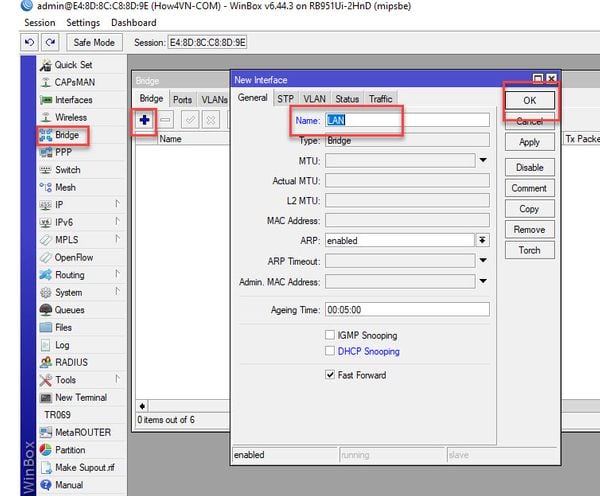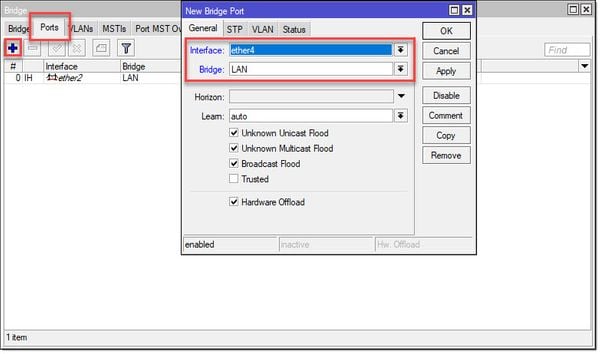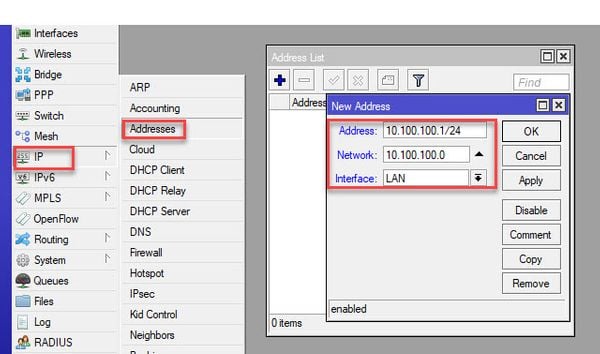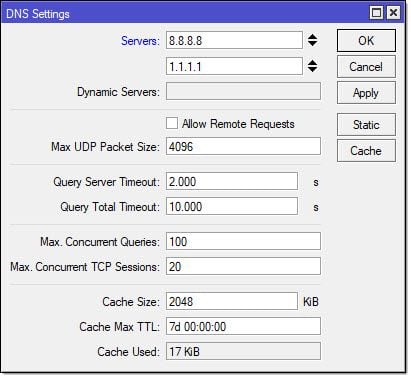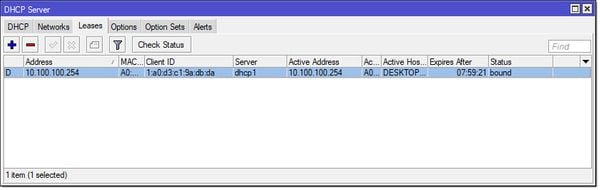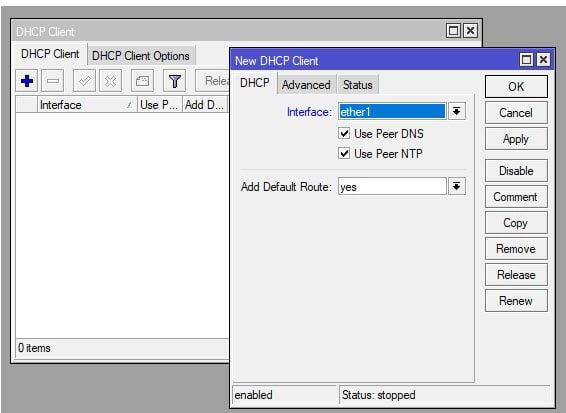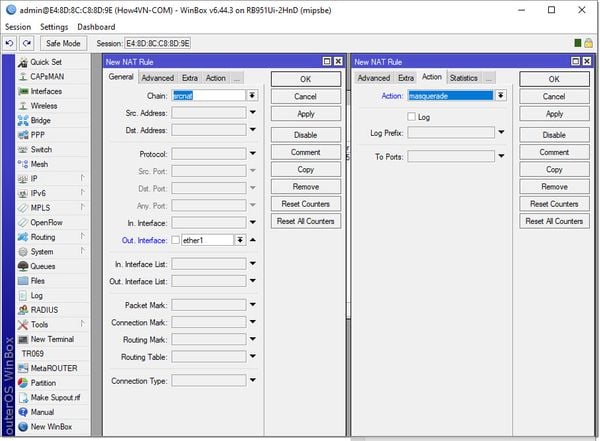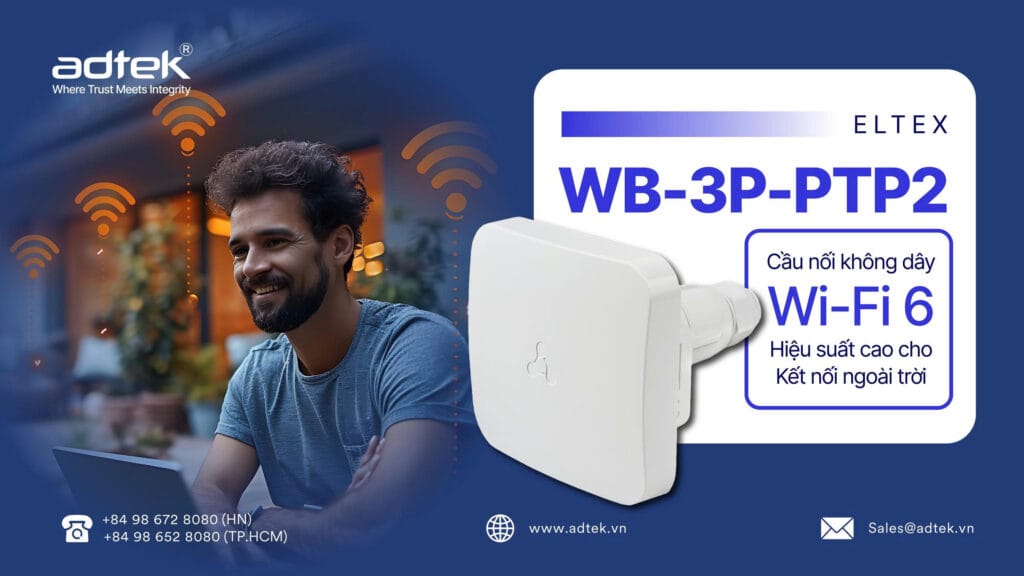No products in the cart.
Mục lục
HƯỚNG DẪN CÀI ĐẶT CẤU HÌNH ROUTER MIKROTIK ĐƠN GIẢN TẠI NHÀ
Để cấu hình Router Mikrotik chúng ta có 03 cách:
- Sử dụng Winbox – Đây là phần mềm được hãng cung cấp, có đầy đủ các tính năng với giao diện trực quan.
- Sử dụng giao diện trên trình duyệt web giống các Router thông thường (TP-Link, Draytek..).
- SSH vào Router và sử dụng lệnh CLI.
Hãy cùng AD.TEK chia sẻ hướng dẫn cài đặt cấu hình Router MikroTik đơn giản tại nhà thông qua phần mềm Winbox trong bài viết dưới đây nhé!
Bước 1. Kết nối thiết bị sử dụng mạng với Router Mikrotik
Đầu tiên, tải Winbox tại trang: https://mikrotik.com/download
Hãy kết nối dây mạng từ thiết bị cần sử dụng mạng tới Router MikroTik. Sau đó, chạy WinBox để nhận diện và truy cập vào Router với tài khoản mặc định truy cập là user admin / password trắng.

Bước 2. Tạo Interface Bridge cho mạng nội bộ
Interface Bridge có chức năng nhóm các port sử dụng cùng 01 mục đích, lúc này các port trong cùng 01 Bridge sẽ có cấu hình giống nhau dựa trên cấu hình của Bridge. Bạn nên tạo 01 Bridge đặt tên là LAN đại diện cho các port sẽ dùng cho việc cấp tín hiệu Internet cho mạng nội bộ của mình.  CÔNG TY CỔ PHẦN AD.TEK – KHÔNG NGỪNG SÁNG TẠO, KẾT NỐI THẾ GIỚI
CÔNG TY CỔ PHẦN AD.TEK – KHÔNG NGỪNG SÁNG TẠO, KẾT NỐI THẾ GIỚI
Tiếp tục thêm các port vật lý hoặc vlan vào Bridge LAN đã tạo.
Bước 3. Tạo DHCP Server cấp IP cho các thiết bị trong LAN
Trong Winbox, chọn IP – Addressess và bấm vào dấu cộng để đặt địa chỉ IP cho mạng LAN của mình.
Lưu ý Interface chính là Bridge LAN chúng ta đã tạo ở bước 02.
Tiếp đó bấm chọn IP – DNS để khai báo DNS Server cho hệ thống mạng.
Cuối cùng tạo DHCP Server cho mạng nội bộ của bạn bằng cách chọn IP – DHCP Server – DHCP Setup
Nếu các bước trước đó bạn đã khai báo chính xác thì bước này bạn chỉ cần bấm Next cho tới khi hoàn tất là xong việc tạo DHCP Server.
Chuyển qua tab Leases bạn sẽ thấy máy tính của bạn được cấp IP từ DHCP Server mới tạo.
Bước 4. Khai báo PPPoE Client hoặc DHCP Client
- Trường hợp 1: Sử dụng đường truyền Internet của nhà cung cấp ISP rồi cấu hình PPPoE Client.
Vào mục Interface – bấm vào dấu (+) và chọn PPPoE Client:
– Tại Tab General bạn đặt tên cho PPPoE Client và port đang gắn đường truyền Internet. Lưu ý: Nếu đường truyền Internet GPON của bạn chạy trên VLAN thì trên cửa sổ Interface bạn chọn Tab VLAN để tạo VLAN tương ứng của port đó và khi gắn Interface VLAN đó vào để chạy PPPoE.
– Tại Tab Dial Out bạn điền User và Pass cho đường truyền Internet.
- Trường hợp 2: Nếu sử dụng DHCP Client chỉ cần khai báo port cấp nguồn Internet cho Router tại IP – DHCP Client.
Bước 5. Cài đặt NAT ra Internet cho Router
Bạn vào IP – Firewall – NAT – New NAT Rule.
– Tab General: Chain: srcnat – Out Interface: port ra internet.
– Tab Action: Action: masquerade
Hãy cùng theo dõi bài viết tiếp theo AD.TEK chia sẻ để hiểu thêm về router MikroTik. Hoặc liên hệ ngay với chúng tôi theo thông tin dưới đây để được giải đáp 24/7:
Facebook:https://www.facebook.com/Adtek.Corp
Linkedin:https://www.linkedin.com/company/adtekcorp
Hotline:
Hà Nội:: +84 9 8672 8080
HCM: +84 9 8652 8080
Địa chỉ văn phòng:
Head Office: AD.TEK Building, NV8-14, TC5, Yen Xa, Tan Trieu, Thanh Tri, Hanoi, Vietnam.
HCMC Office: A75/6A/39 Bach Dang street, Ward 2, Tan Binh district, Ho Chi Minh City.
Website: www.adtek.vn
Xem thêm:
- 3 điều cần biết khi xây dựng hệ thống cáp cấu trúc
- Tiêu chí xây dựng trung tâm dữ liệu Data Center
- MikroTik CRS320-8P-8B-4S+RM – Giải pháp PoE++ Công Suất Cao Cho Mạng Doanh Nghiệp
- Wi-Fi 6 cho môi trường khắc nghiệt: Bộ phát Wi-Fi công nghiệp WOP-30LI từ Eltex
- Hướng dẫn cách đi dây mạng tủ rack từ A – Z
Bài viết cùng chủ đề:
-
TUYỂN DỤNG CHUYÊN VIÊN KINH DOANH KÊNH PHÂN PHỐI
-
MES24xx & MES3400-xx Nâng Tầm Quản Trị Mạng Với Tính Năng Stacking Mới
-
Siêu Sale Cuối Năm – Aruba 1830 Ưu Đãi Lớn, Số Lượng Có Hạn
-
Giải pháp mạng cho Công ty Cổ phần Kỹ thuật Công nghiệp Á Châu (ACIT): Hành trình đồng hành của AD.TEK
-
Switch công nghiệp MES3500I-8P8F của Eltex chính thức bước vào sản xuất hàng loạt
-
Wi-Fi 6 cho môi trường khắc nghiệt: Bộ phát Wi-Fi công nghiệp WOP-30LI từ Eltex
-
MikroTik CRS310-8G+2S+IN – Giải pháp switch 2.5 G/10 G nhỏ gọn, mạnh mẽ cho doanh nghiệp hiện đại
-
vESBC 1.5.0 – Bộ điều khiển biên phiên mềm cho hạ tầng VoIP an toàn và linh hoạt
-
MikroTik CRS320-8P-8B-4S+RM – Giải pháp PoE++ Công Suất Cao Cho Mạng Doanh Nghiệp
-
Eltex VP-30P – Giải pháp Điện thoại IP Cao cấp, Tối ưu Hiệu suất & Kết nối
-
CRS418-8P-8G-2S+RM – Switch PoE+ mạnh mẽ, linh hoạt và hiệu quả cho hệ thống mạng doanh nghiệp
-
WB-3P-PTP2 – Cầu Nối Không Dây Wi-Fi 6 Hiệu Suất Cao Cho Kết Nối Ngoài Trời
-
WEP-3L – Giải Pháp Wi-Fi 6 Tối Ưu Cho Doanh Nghiệp Nhỏ: Nhanh Hơn, Ổn Định Hơn, Bảo Mật Hơn
-
[MỚI RA MẮT] Cáp Mạng Cat6 U/UTP 24AWG Norden – Giải Pháp Kết Nối Tốc Độ Cao, Ổn Định và Bền Bỉ
-
Nâng cấp mạng tốc độ cao với Eltex MES2420B-24D – Kết nối mạnh mẽ, quản lý linh hoạt
-
MikroTik hEX S (E60iUGS) – Giải pháp router có dây mạnh mẽ cho mạng văn phòng và gia đình